강력한 작업 순서 설정
적용 대상: Configuration Manager(현재 분기)
작업 순서를 높은 영향으로 구성하고 사용자가 작업 순서를 실행할 때 받는 메시지를 사용자 지정합니다. 특정 조건을 충족하는 모든 작업 순서는 자동으로 높은 영향으로 정의됩니다. 자세한 내용은 고위험 배포 관리를 참조하세요.
경고
PXE 배포를 사용하고 네트워크 어댑터를 첫 번째 부팅 디바이스로 사용하여 디바이스 하드웨어를 구성하는 경우 이러한 디바이스는 사용자 상호 작용 없이 OS 배포 작업 순서를 자동으로 시작할 수 있습니다. 배포 확인은 이 구성을 관리하지 않습니다. 이 구성은 프로세스를 간소화하고 사용자 상호 작용을 줄일 수 있지만, 실수로 다시 설치할 위험이 더 커지게 됩니다.
작업 순서를 높은 영향으로 설정
다음 절차를 사용하여 작업 순서를 높은 영향으로 설정합니다.
Configuration Manager 콘솔에서 소프트웨어 라이브러리 작업 영역으로 이동하여 운영 체제를 확장하고 작업 순서를 선택합니다.
구성할 작업 순서를 선택하고 속성을 선택합니다.
사용자 알림 탭에서 영향력이 큰 작업 순서임을 선택합니다.
사용자 지정 알림 만들기
참고
클라이언트는 필요한 OS 배포 작업 순서에 대한 영향 높은 알림만 표시합니다. OS가 아닌 배포 또는 독립 실행형 작업 순서에 대해서는 표시되지 않습니다.
다음 절차를 사용하여 영향력이 큰 배포에 대한 사용자 지정 알림을 만듭니다.
Configuration Manager 콘솔에서 소프트웨어 라이브러리 작업 영역으로 이동하여 운영 체제를 확장하고 작업 순서를 선택합니다.
구성할 작업 순서를 선택하고 속성을 선택합니다.
사용자 알림 탭에서 사용자 지정 텍스트 사용을 선택합니다.
참고
옵션을 선택할 때만 사용자 알림 텍스트를 설정할 수 있습니다. 이는 영향력이 큰 작업 순서입니다.
다음 설정을 구성합니다.
참고
각 텍스트 상자의 최대 제한은 255자입니다.
사용자 알림 헤드라인 텍스트: 소프트웨어 센터 사용자 알림에 표시되는 파란색 텍스트를 지정합니다. 예를 들어 기본 사용자 알림에서 이 섹션에는 "이 컴퓨터에서 운영 체제를 업그레이드할지 확인"이 포함되어 있습니다.
사용자 알림 메시지 텍스트: 사용자 지정 알림 본문을 제공하는 세 개의 텍스트 상자가 있습니다. 모든 텍스트 상자에 텍스트를 추가해야 합니다.
첫 번째 텍스트 상자: 일반적으로 사용자에 대한 지침이 포함된 텍스트의 본문을 지정합니다. 예를 들어 기본 사용자 알림에서 이 섹션에는 "운영 체제 업그레이드에는 시간이 걸리고 컴퓨터가 여러 번 다시 시작될 수 있습니다."가 포함되어 있습니다.
두 번째 텍스트 상자: 텍스트의 본문 아래에 굵은 텍스트를 지정합니다. 예를 들어 기본 사용자 알림에서 이 섹션에는 "이 현재 위치 업그레이드는 새 운영 체제를 설치하고 앱, 데이터 및 설정을 자동으로 마이그레이션합니다."가 포함되어 있습니다.
세 번째 텍스트 상자: 굵은 텍스트 아래의 마지막 텍스트 줄을 지정합니다. 예를 들어 기본 사용자 알림에서 이 섹션에는 "설치를 클릭하여 시작합니다. 그렇지 않으면 취소를 클릭합니다."
예시
작업 순서 속성에서 다음 사용자 지정 알림을 구성합니다.
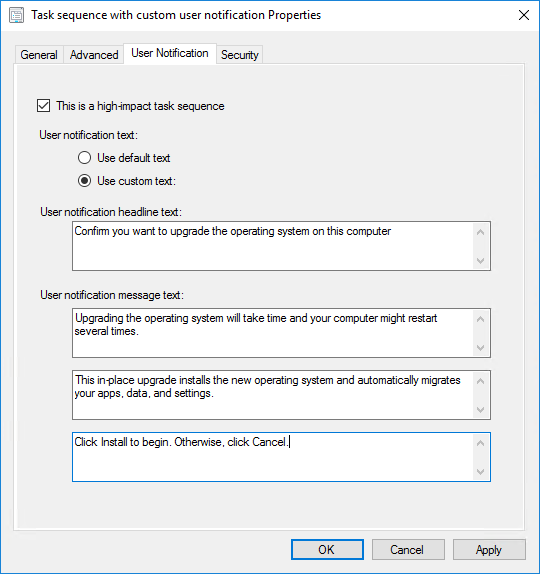
다음 알림 메시지는 최종 사용자가 소프트웨어 센터에서 설치를 열 때 표시됩니다.
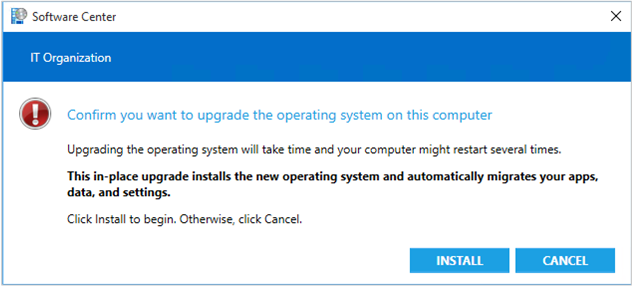
다음 단계
피드백
출시 예정: 2024년 내내 콘텐츠에 대한 피드백 메커니즘으로 GitHub 문제를 단계적으로 폐지하고 이를 새로운 피드백 시스템으로 바꿀 예정입니다. 자세한 내용은 다음을 참조하세요. https://aka.ms/ContentUserFeedback
다음에 대한 사용자 의견 제출 및 보기